WPS饼图如何显示引导线 WPS饼图中显示引导线的方法
我们在wps excel表格中进行饼图制作的时候,有些时候我们会在饼图上进行数据标签的添加,在图表上添加标签可以让我们很直观的看到每一个板块显示的比例或者是类别等,而一些小伙伴在制作饼图的时候,由于数据太多,制作的饼图板块比较密集,那么就需要将数据标签放在外面来显示,那么为了知道板块对应的标签内容是多少,那么我们就可以通过引导线来标记显示,下方是关于如何使用WPS Excel饼图添加引导线的具体操作方法,如果你需要的情况下可以看看方法教程,希望对大家有所帮助。
WPS饼图中显示引导线的方法
1.首先,我们需要框选数据,然后点击页面菜单栏中的【插入】-【饼图】按钮,选择自己需要的饼图样式插入。

2.之后我们将饼图旁边的按钮点击打开,将【数据标签】勾选上,那么可以看到添加的标签元素显示在里面的。

3.那么我们将数据标签旁边的三角形按钮点击打开,将【更多选项】按钮点击一下。

4.即可在右侧显示出一个属性窗口,我们将【数据标签外】选项勾选上,那么图表中的数据就会显示在图表外边。

5.之后,我们将【显示引导线】选项勾选上,那么再使用鼠标左键将图表标签中的内容向外移动一下,那么就会出现一个引导线连接起来。

以上就是关于如何使用WPS Excel饼图添加引导线的具体操作方法,感兴趣的话可以操作试试。
相关文章
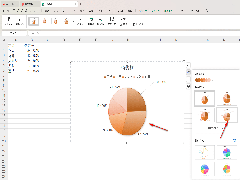 WPS饼图如何修改颜色?一些小伙伴插入的饼图的图表颜色不是自己喜欢的,想要将其中的图表颜色更改成自己喜欢的颜色,那么就可以按照下面的方法教程进行设置一下即可2024-08-27
WPS饼图如何修改颜色?一些小伙伴插入的饼图的图表颜色不是自己喜欢的,想要将其中的图表颜色更改成自己喜欢的颜色,那么就可以按照下面的方法教程进行设置一下即可2024-08-27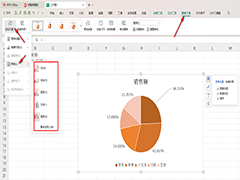
WPS如何为饼图图表添加图例 WPS为饼图图表添加图例的方法
WPS如何为饼图图表添加图例?我们在进行设置饼图的过程中,想要将我们需要的图例内容元素显示在饼图中,那么就可以通过上述的两种方法将图例显示即可,并且还可以设置图例2024-08-27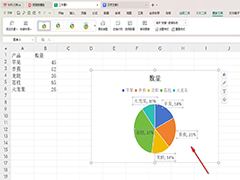 WPS饼图如何修改分隔符?我们在制作饼图的时候,会进行数据标签的设置,比如同时添加百分比和类别名称的这种情况,那么我们就可以设置一个分隔符符号用来隔开这个两个标签2024-08-27
WPS饼图如何修改分隔符?我们在制作饼图的时候,会进行数据标签的设置,比如同时添加百分比和类别名称的这种情况,那么我们就可以设置一个分隔符符号用来隔开这个两个标签2024-08-27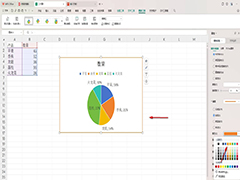
WPS饼图如何设置外框线颜色 WPS饼图设置外框线颜色的方法
WPS饼图如何设置外框线颜色?我们在进行设置饼图的时候,你可以将饼图的外框线的颜色进行更改成自己喜欢的颜色就好了,设置的方法是很简单的,下面一起来了解一下吧2024-08-26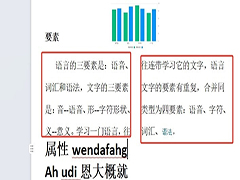
wps如何将段落分为等宽两栏 wps将段落分为等宽两栏的教程
wps如何将段落分为等宽两栏?用户直接在分栏窗口中点击两栏,然后勾选栏宽相等选项即可解决问题,接下来就让小编来向大家分享一下wps将段落分为等宽两栏的方法教程吧2024-08-26
Excel怎么显示饼图名称和百分比? WPS饼图类别跟百分比同时显示技巧
在制作 excel 饼图时,经常需要类别名称或百分比,以提供更直观的信息,该怎么设置这两个内容同时显示呢?下面我们就来看看详细的教程2024-08-23 wps表格如何多人编辑?对于传统本地文档,提供了一键转换的能力,不仅可以转换成在线文档进行多人协作,也可以在完成协作后,一键转换回传统Office文档,详细请看下文介绍2024-08-22
wps表格如何多人编辑?对于传统本地文档,提供了一键转换的能力,不仅可以转换成在线文档进行多人协作,也可以在完成协作后,一键转换回传统Office文档,详细请看下文介绍2024-08-22 wps表格中想要添加滚动条并且换颜色,该怎么设置滚动条的颜色呢?下面我们就来看看详细的教程2024-08-22
wps表格中想要添加滚动条并且换颜色,该怎么设置滚动条的颜色呢?下面我们就来看看详细的教程2024-08-22
WPS文字如何批量删除文档中的空行? WPS文档删除空行的方法
怎么批量删除WPS文档中的空白行?如果 Word 文档中包含大量不连续的空白行,手动删除既麻烦又浪费时间,下面介绍一个批量删除空白行的方法2024-08-22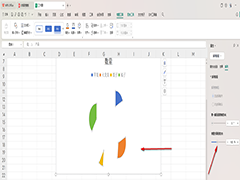
WPS饼图如何设置为分离性饼图 WPS饼图设置为分离性饼图的方法
WPS饼图如何设置为分离性饼图?我们可以为饼图添加数据标签、图例以及标题等元素,也可以对饼图进行分离性设置,将整个饼图分离成几个小的扇形图来显示,下面一起来了解一2024-08-21



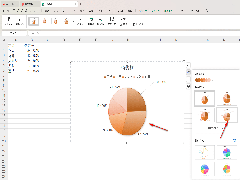
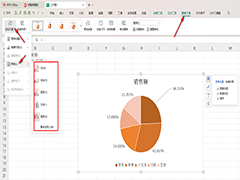
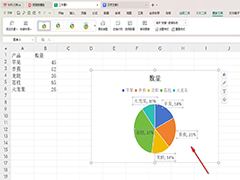
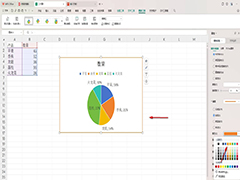
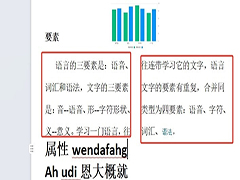

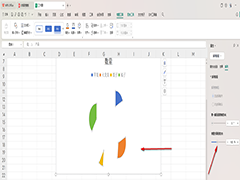
最新评论